Vid första anblicken kan anslutningen av IP -kameran verka komplex och förvirrande, men detta är inte helt rättvist. Nedan skriver vi i detalj hela processen för dess konfiguration, i exemplet som du kommer att se - den här lektionen kommer inte att ta mycket tid. När du först har förstått åtgärdssekvensen kan du enkelt göra det igen.
Hur ställer jag in en IP -kamera själv?
Innan vi fortsätter med inställningarna kommer vi att ansluta vår enhet till datorn. Vi använder för detta ett speciellt pressat tvinnat par (tråden ska inkluderas) och ansluta lämpliga kontakter. Glöm inte att skruva antennen i kameran (om den levererades i ett demonterat tillstånd), samt ansluta den till 220 -nätverket för utfodring. Om allt görs korrekt kommer en grön indikator att tändas på fallet och själva enheten kommer att göra flera rörelser. Vi väntar på att kameran ska stoppa och fortsätta till dess konfiguration:
- vi slår på datorn (vi antar att vi har Windows);
- Öppna "Start" och välj "Alla program";
- vi går till "standard", hittar "kör" (eller använder win+r heta nycklar);
- i kommandoraden skriver vi "CMD" och skickar för att köra "OK" -knappen;
- i konsolen som visas samlar vi in \u200b\u200bIPConfig, klickar på "Enter";
- information relaterad till nätverksanslutningar visas;
- vi letar efter avsnittet "Ethernet Adapter Local Area" (anslutning från Local Network), titta i raden "IPv4-adress";
- record \\ Kom ihåg värdena på IP (till exempel 192.168.10.222) och maskinställningarna (till exempel 255.255.255.0), eller stäng inte konsolen för att kontakta den igen;
- installera programvaran som är ansluten till IP -kameran från skivan från satsen, eller ladda ner den från den officiella webbplatsen;
- vi startar ett program för att kontrollera kameran, gå in i inställningar eller hitta i sina gränssnittsfält för att komma in i IP / Masks i subnätet, som vi lärde oss ovan;
- vi samlar in masken oförändrad;
- IP -adress som bildar data från en PC: Om datorns IP tas för 192.168.10 överförs de första 3 värdena oförändrade, och det sista väljs godtyckligt (från 1 till 126, exklusive värdena som redan är värdena ockuperat av tidigare installerade enheter);
- håll alla inställningar gjorda;
- om kameran begär en inloggning och lösenord någonstans är de administratör (eller registreras i dokumentationen);
- starta om kameran, klicka på "Öppna" -knappen nära det inre åtkomstfältet (på exemplet på gränssnittet för EasyN -modeller);
- kameran kommer att försöka öppna genom en av webbläsarna, det är bättre att välja Internet Explorer, tillhandahålls som standardutvecklare;
- klicka på inställningsikonen och gå till WiFi -parametrar;
- skanna tillgängliga nätverk, välj ditt eget och ange åtkomstlösenordet;
- om nätverket inte är det kan du försöka ange namnet manuellt;
- gå sedan till artikeln "Nätverksinställningar" och kontrollera igen om IP och masken som vi angav ovan är;
- vi upprätthåller alla ändringar, starta om kameran och PC;
- när enheterna är på, kör Internet Explorer och i sin adressfält, ange IP -kamerorna i format 192.168.1.121:81, där 81 är porten;
- om allt görs på rätt sätt sänder kameran bilden.
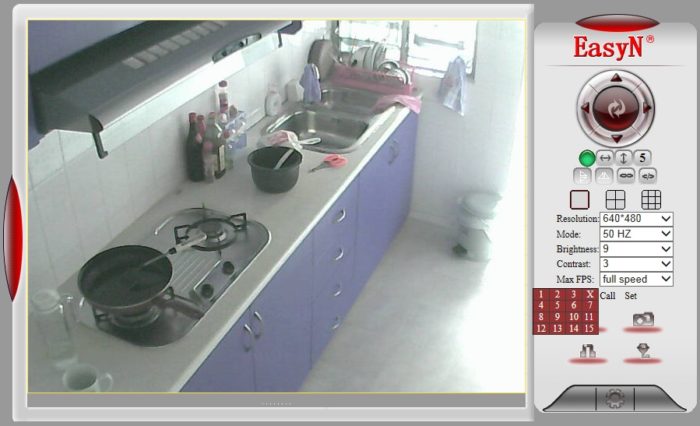
För att kontrollera och förstå hur det fungerar kan du titta på världen igenom IP-kamerorRedan konfigurerat av entusiaster för att fullt ut använda.































Tack så mycket för din artikel. I mer än sex månader kunde han inte ansluta kameran. Och det visade sig bara laddas ner av Escam Software, ange kameran och ändra IP -adressen till allt per siffra. Tack igen.